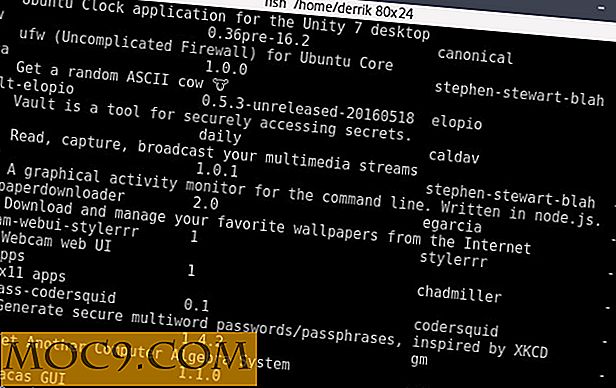Slik installerer du Windows 7 uten formatering av harddisken
Det er veldig vanlig for WIndows OS å bli treg etter en tid, men når det når det punktet du ikke kan få noe til å kjøre riktig, vet du at det er på tide å gjøre en re-installasjon. For min Windows 7-maskin, etter utallig installasjon / avinstallasjon av forskjellige applikasjoner (alt for testformål), begynner det å gi vei og oppfører seg unormalt. Apps begynner å kjøre tregt, og jeg kan ikke engang få Windows-oppdateringen til å fungere. Det beste valget for meg er å installere operativsystemet på nytt.
Men de fleste liker ikke (eller hater) å gjøre en ominstallasjon fordi det betyr at de må reformatere harddisken og trolig mistet noen av deres dyrebare data. Faktum er at du egentlig ikke må reformatere harddisken din for å installere operativsystemet på nytt. Selv etter ominstallasjonen vil dataene dine fortsatt være intakte. Slik gjør du det:
Merk:
1. Installasjon av Windows 7 vil tømme systemmappen, programfilene og My Document-mappene. Alle programmene du tidligere har installert, vil gå tapt. Imidlertid vil eventuelle andre brukeropprettede mapper i C: -drevet fortsatt være intakt.
2. Som vanlig, gjør en sikkerhetskopi av alle dataene dine før du prøver å følge denne opplæringen.
3. Kontroller at du har installerings-DVDen eller USB-stasjonen i hånden.
Installer Windows 7 på nytt uten å omformatere harddisken
1. Slå på datamaskinen og last opp Windows.
2. Sett inn installerings DVD-en (eller koble til installasjonsprogrammet USB).
3. Et vindu vil popup for å spørre om du vil "Run setup.exe" eller "åpne mappen". Velg "Kjør setup.exe". Hvis dette popup-vinduet ikke ble vist, åpner du Windows Explorer, navigerer til DVD-stasjonen og kjører filen setup.exe .

4. Installasjonssiden for Windows 7 vises. Klikk på "Installer nå".

5. På neste side velger du alternativet "Gå online for å få den siste oppdateringen for installasjon".

6. Godta lisensperioden og klikk Neste.

7. Velg "Tilpasset".

8. Velg partisjonen som du skal installere om Windows OS. Dette er vanligvis C: Drive. Det vil da vise et øyeblikkelig si at dine eksisterende filer vil bli sikkerhetskopiert til windows.old- filene. Klikk Ok.

9. Til slutt, bare la installasjonen gjøre sitt arbeid. Når det er gjort, vil det starte opp og be deg om å konfigurere kontoen din. Etter at du har logget inn på kontoen din, vil du oppdage at alle dataene dine fortsatt vil være intakte. På dette tidspunktet vil du kanskje installere alt den vanlige programvaren på nytt.

Hva skal jeg gjøre etter en ominstallasjon?
Nå har du et rent system, det er best å gjøre en system backup og opprette et system gjenopprettingspunkt. I fremtiden når Windows er slått opp igjen, kan du bare gjenopprette til denne rene tilstanden.
Det er det.